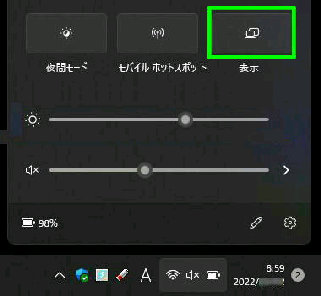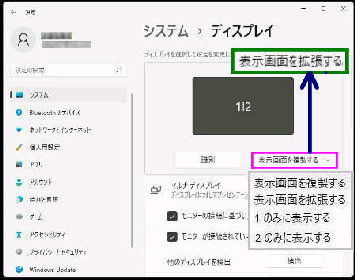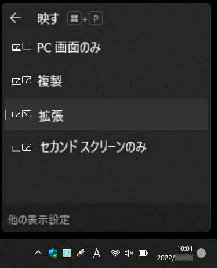● マルチディスプレイ/クイック設定で拡張ディスプレイにする
マルチディスプレイ [複製] 時の
「ディスプレイ」 設定画面です。
設定→ システム→ 「ディスプレイ」
設定画面で変更することもできます。
「クイック設定」 画面です。
「表示」 ボタンを押してくだ゛さい。
「映す」 モードの選択メニューがデスクトップ画面右下に
表示されます。(プロジェクションモードの変更)
■ [PC 画面のみ] モニター 1 にのみ表示
■ [複製] ミラーリング(モニター 1、2 に同じ画面が表示)
■ [拡張] 画面が モニター 1、2 に広がる
■ [セカンドスクリーンのみ]
モニター 2 にのみ表示され、接続元 PC はブランク
《 Windows 11 バージョン21H2 画面 》
「表示画面を拡張する」 を選択すると
「モニター 2」 が 「モニター 1」 の
拡張ディスプレイになります。
「クイック設定」 はタスクバー右側の
「Wi-Fi、サウンド、バッテリー」 アイコン
などをクリックすると表示されます。
クイック設定 の 「表示」 ボタンを押して
マルチディスプレイのプロジェクションモード
を変更することができます。
[他の候補] ・表示画面を複製する
・1 のみに表示する ・2 のみに表示する